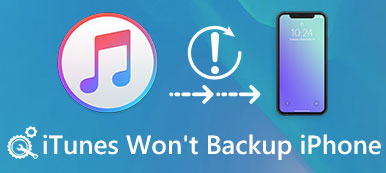Käytän aina iTunesia erilaisten iOS-tietojen synkronointiin. Mutta eilen sain virheilmoituksen, jossa kysyttiin, että "iTunes ei voinut muodostaa yhteyttä iPhoneen, koska laitteelta saatiin virheellinen vastaus". Olen yrittänyt monta kertaa kytkeä tai kytkeä USB-kaapelin, mutta tulokset olivat samat. Tietääkö kukaan kuinka korjata tämä?
Käytän aina iTunesia erilaisten iOS-tietojen synkronointiin. Mutta eilen sain virheilmoituksen, jossa kysyttiin, että "iTunes ei voinut muodostaa yhteyttä iPhoneen, koska laitteelta saatiin virheellinen vastaus". Olen yrittänyt monta kertaa kytkeä tai kytkeä USB-kaapelin, mutta tulokset olivat samat. Tietääkö kukaan kuinka korjata tämä?Hanki "iTunes ei voinut muodostaa yhteyttä iPhoneen, koska laitteelta saatiin virheellinen vastaus" -virhesanoma, kun yhdistät iPhonen tietokoneeseen? Voit nähdä monet iOS-käyttäjät valittaneet tästä asiasta Internetissä. Mikä pahempaa, jotkut käyttäjät ovat ilmoittaneet, että iTunes jäätyy, kun he synkronoivat iOS-laitteitaan tietokoneen kanssa.
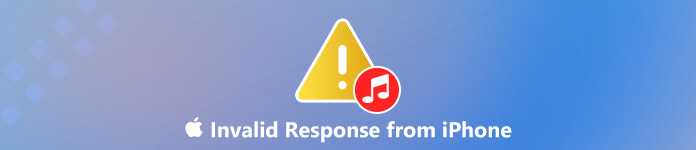 Korjaa iTunesin virheellinen vastaus
Korjaa iTunesin virheellinen vastausItse asiassa tämä iTunes-virhe ilmenee, kun USB-yhteys iPhoneen on katkennut. Se voi johtua useista syistä, kuten viallinen johto tai järjestelmävirhe. Tämä viesti näyttää 6-tehokkaita tapoja auttaa korjaamaan tämä virheellinen vastaus iPhone-ongelmasta.
- Osa 1. Säännölliset ratkaisut iPhonen virheellisen vastauksen korjaamiseksi
- Osa 2. Paras iTunes-vaihtoehto korjata virheellinen vastaus iPhonelta
Osa 1. Säännölliset ratkaisut iPhonen virheellisen vastauksen korjaamiseksi
Kun näet virheilmoituksen "iTunes ei voinut muodostaa yhteyttä iPhoneen, koska laitteelta vastaanotettiin virheellinen vastaus", voit kokeilla alla olevia yleisiä menetelmiä korjataksesi sen.
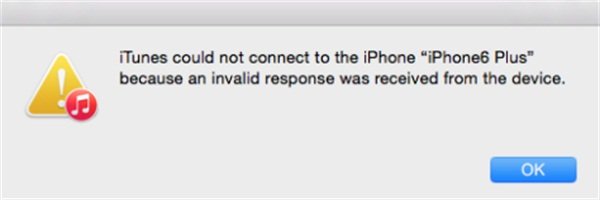
1. Kokeile toista kaapelia tai portteja
Kun saat iTunes-virheilmoituksen, se voi johtua siitä, että USB-kaapeli, joka yhdistää iPhonen iTunesiin, ei ole yhteensopiva tai katkennut. Kokeile ensin toista kaapelia tai porttia tarkistaaksesi, onko tämä ongelma ratkaistu.

2. Käynnistä iPhone tai iTunes uudelleen
Joskus sinä iTunes ei tunnista iPhonea johti myös tähän kysymykseen. Voit yrittää käynnistää iPhonen tai nollata sen uudelleen. Samalla kannattaa käynnistää tietokone ja iTunes uudelleen.
3. Päivitä tai asenna iTunes uudelleen
Voit päivittää iTunesin uusimpaan versioon nähdäksesi, tuleeko "iTunes ei voinut muodostaa yhteyttä iPhoneen, koska laitteelta saatiin virheellinen vastaus" -viesti. Voit myös asentaa iTunesin uudelleen tämän ongelman korjaamiseksi.

4. Palauta iPhonen sisältö ja asetukset
Harvoin tämä iTunes-virheilmoitus voi johtua iPhonen verkkoasetuksista. Voit levätä iPhonen verkkoasetukset ratkaisemaan iTunes-virhe. Voit tehdä sen siirtymällä Asetukset-sovellukseen ja napauttamalla Yleiset> Nollaa> Nollaa verkkoasetukset.
5. Päivitä iOS-versio
IOS: n päivittäminen on myös yksinkertainen tapa korjata kaiken tyyppiset virheet, mukaan lukien tämä iTunesin virheellinen vastausvirhe. Voit tarkistaa, onko iOS-päivitysversiota saatavilla. Siirry Asetukset-sovellukseen ja napauta sitten Yleiset> Ohjelmistopäivitys päivittääksesi iPhone iOS: n uusimpaan versioon.
Parhaat iOS-ongelmat korjaavat ohjelmistot, jotka haluat ehkä tietää
iOS-järjestelmän palauttaminen
- Yhden napsautuksen ratkaisut useiden iTunes-virheiden turvalliseen korjaamiseen.
- Korjaa iPhone, joka on jumittunut palautustilaan, DFU-tilaan, kuuloketilaan, hiljaiseen tilaan, turvatilaan ja muihin epänormaaleihin tilanteisiin.
- Tuki iOS 12 / 11 ja uusin iPhone XS / XR / X / 8 Plus / 8 / 7 Plus / 7 / SE / 6 / 6 / 6 Plus / 6 / 5s, iPad ja iPod -mallit.
- Palauta käytöstä poistettu iOS-laite vikasietotilassa, palautustilassa tai DFU-tilassa.
- Korjaa poistettu iPhone / iPad / iPod poistamatta tai vahingoittamatta nykyisiä tietoja.
- Korjaa iOS-järjestelmä Macissa tai PC: ssä ilman tietojen häviämistä.
Osa 2. Paras iTunes-vaihtoehto korjata virheellinen vastaus iPhonelta
Kun kohtaat "iTunes ei voinut muodostaa yhteyttä iPhoneen, koska laitteelta saatiin virheellinen vastaus" -virhesanoman, voit hylätä iTunesin ja kokeilla yhtä upeaa vaihtoehtoista iTunes-ohjelmaa, iPhone Transfer.
iPhone Transfer voi olla paras iTunes-vaihtoehto kaikkien usein käytettyjen iOS-tiedostojen, kuten yhteystietojen, viestien, valokuvien, videoiden, kappaleiden ja muun, siirtämiseen. Lisäksi se tarjoaa yksinkertaisen tavan varmuuskopioi iPhone-tiedot tietokoneeseen tai lisätä erilaisia tiedostoja tietokoneesta iPhoneen, iPadiin tai iPodiin.
- Siirrä kaiken tyyppisiä iOS-tietoja tietokoneen ja iPhonen välillä.
- Tukee kaikkia usein käytettyjä iOS-tietoja, kuten yhteystietoja, valokuvia, viestejä, videoita ja muuta.
- Hallitse iPhone-yhteystietoja, kuten kopioida, poistaa, lisätä, muokata jne.
- Yhteensopiva iPhonen XS / XR / X / 8 / 7 / 6 / 5 / 4 kanssa jne.
Vaihe 1Napsauta yllä olevaa latauspainiketta asentaaksesi ja suorittaaksesi tämän iTunes-vaihtoehdon nopeasti tietokoneellesi. Se tarjoaa sinulle sekä Windows- että Mac-version. Varmista, että olet ladannut oikean version. Kytke iPhone siihen USB-kaapelilla.

Vaihe 2iPhone Transfer tunnistaa automaattisesti iOS-laitteen ja näyttää sen perustiedot käyttöliittymässä. Voit nähdä, että kaikki usein käytetyt iOS-tiedostot on lueteltu vasemman ohjaimen kategorioissa, kuten yhteystiedot, viestit, valokuvat, muistiinpanot ja paljon muuta.
Vaihe 3Jos haluat synkronoida iPhone-tiedostot tietokoneeseen, voit valita tietyt tiedostot ja napsauttaa sitten Vie-vaihtoehtoa varmuuskopioidaksesi kaikki valitut iOS-tiedot tietokoneelle. Varmasti sinulla on oikeus tuoda tietoja tietokoneelta iOS-laitteelle Lisää-painikkeella. Voit myös luottaa siihen siirrä iOS-tietoja iPhonesta iTunesiin helposti.

Kuten yllä näet, suositeltu iPhone Transfer voi olla parempi työkalu korvaamaan eri iOS-tietojen synkronointi. Sen avulla voit jopa suoraan siirrä iPhonen tiedot toiseen iPhoneen tai iPad. Lataa vain ilmaiseksi ja kokeile sitä.
Kun olet lukenut tämän sivun, saat iTunes-virheilmoituksen "iTunes ei voinut muodostaa yhteyttä iPhoneen, koska laitteelta saatiin virheellinen vastaus", voit korjata sen helposti yllä olevilla 6 ratkaisulla. Jätä meille viesti, jos sinulla on vielä kysyttävää.